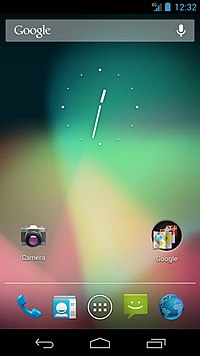Visual Basic adalah sebuah alat yang memungkinkan kita untuk membuat
aplikasi berbasis Windows GUI (Graphical User Interface). Aplikasi yang
dihasilkan mirip seperti aplikasi-aplikasi windows lainnya, seperti MS
Word, MS Excel, Wordpad, dsb; sehingga user yang terbiasa bekerja di
lingkungan windows akan cepat menguasai aplikasi yang kita buat
nantinya.
Aplikasi yang dibuat dengan Visual Basic bekerja berdasarkan
event-event. Contoh event : user klik tombol, pilih menu, dll. Jadi
ketika tidak ada event yang terjadi (user tidak melakukan apa-apa),
aplikasi berada dalam kondisi tidak aktif. Sebenarnya semua aplikasi
windows bekerja berdasarkan event-event. Contoh : MS Word tidak akan
melakukan pekerjaan sebelum kita menyuruhnya (ketik teks, pilih warna,
format font, dsb).
Penggunaan event ini sangat menguntungkan, karena kita tidak perlu
menyelesaikan aplikasi hanya untuk mencoba sebuah event tertentu. Contoh
: untuk melihat apakah aplikasi kita dapat membuka file, kita cukup
menjalankan event tersebut (biasanya pemilihan menu file open).
Sejarah Visual Basic
- Visual Basic for DOS dan Visual Basic for Windows diperkenalkan pada tahun 1991
- Visual Basic 3 dikeluarkan pada tahun 1993
- Visual Basic 4 dirilis pada akhir 1995 dengan menambahkan dukungan untuk aplikasi 32 bit.
- Visual Basic 5 dikeluarkan pada akhir 1996 dengan menghilangkan dukungan pembuatan aplikasi 16 bit.
- Visual Basic 6, 1998. Aplikasi yang dibuat dengan Visual Basic 6 dapat berjalan pada Windows 95, 98, Millenium, NT, 2000.
Pembuatan Aplikasi
Langkah Umum
1. Buat interface aplikasi dengan menempatkan control / object pada form.
2. Modifikasi properti control.
3. Buat kode pada event-event dari control, dan kode pelengkap (bukan event, misalnya fungsi/prosedur yang kita buat sendiri).
Dengan adanya event, maka kita dapat mengerjakan aplikasi per event.
Jika satu event sudah berjalan dengan benar, kerjakan event yang lain.
Dengan demikian cara kita membuat aplikasi menjadi modular (kerjakan
event 1, event 2, event 3, dst sehingga menjadi aplikasi yang
sebenarnya). Cara ini juga memudahkan kita untuk men-debug program
apabila terjadi kesalahan.
Visual Basic berjalan pada 3 mode :
- Mode Design, dalam modus inilah pembuatan aplikasi dilaksanakan
- Mode Run, dalam mode ini aplikasi dijalankan.
- Mode Break, dalam mode ini aplikasi di hentikan sementara mengaktifkan
Visual Basic Debugger (untuk mendebug program, biasanya dilakukan untuk
melacak kesalahan/error).
Visual Basic IDE (Integrated Development Environment)
Window Utama
Window Utama terdiri dari Title Bar, Menu Bar, dan Toolbar. Pada Title
Bar terdapat nama project, dan mode Visual Basic. Menu Bar menyimpan
menu-menu yang berguna dalam pembuatan aplikasi. Dalam Toolbar kita
dapat menemukan sejumlah shortcut dari menu-menu pada Menu Bar. Pada
Window Utama juga terdapat posisi form dan ukuran form relatif terhadap
layar dalam ukuran Twips.
Form
Di dalam form inilah kita membuat user interface aplikasi yang akan kita
buat dengan menempatkan control-control. Bayangkan form sebagai kanvas,
di dalam “kanvas” inilah kita akan menggambar bagaimana bentuk GUI
aplikasi.
Toolbox
Didalam Toolbox kita dapat menemukan control-control yang dapat
dipergunakan pada form. Control-control yang lain dapat ditambah dengan
mengakses menu Project Components atau dengan menekan tombol Ctrl + T.
Window Properties
Kita dapat merubah property-property dari object pada window property
ini. Drop down pada window property menyimpan control-control pada form
yang sedang aktif. Window property mempunyai 2 macam view, Alphabetic
dan Categorized.
Form Layout Window
Dalam window ini kita dapat melihat posisi form relatif terhadap layar monitor kita.
Window Project
Window ini memperlihatkan daftar form dan module aplikasi yang sedang kita kerjakan.
Menempatkan control pada form
Ada 2 cara untuk menempatkan control pada form :
1. Klik ganda control pada toolbox. Aksi ini akan menambahkan control
tersebut pada form dengan ukuran standar (default) di tengah-tengah
Form.
2. Klik control di Toolbox, lalu pindahkan mouse pointer ke form. Tekan
dan tahan tombol kiri mouse, drag sampai ukuran yang diinginkan, lepas
tombol mouse.
Untuk memindahkan control, klik controlnya lalu pindahkan ke tempat yang
anda inginkan. Pemindahan dapat juga dilakukan dengan menekan tombol
Ctrl dan tombol panah kanan, kiri, atas atau bawah dengan catatan bahwa
control yang ingin dipindahkan harus mendapat fokus.
Untuk merubah ukuran control, pindahkan mouse pointer ke tepi control,
tekan dan tahan tombol kiri, drag sehingga didapat ukuran yang
diinginkan. Cara lain yaitu dengan cara menekan tombol Shift dan tombol
panah atas, bawah, kiri, atau kanan dengan catatan control yang ingin
dirubah ukurannya harus mendapat fokus. Namun demikian, beberapa control
tidak dapat dirubah ukurannya, contoh : CommonDialog, Timer.
Penamaan Control
Yang dimaksud dengan penamaan yaitu memberikan nilai kepada property
Name pada control (semua control mempunyai property Name). Adapun
aturannya :
- Maksimal 40 karakter
- Diawali dengan huruf
- Hanya boleh mengandung huruf, angka, dan garis bawah “_”.
Secara kesepakatan, untuk mempermudah membaca kode program, para programmer Visual Basic memberi awalan / prefix 3 huruf.
Visual Basic Object
Berikut ini akan kita bahas beberapa objek-objek dari Visual Basic.
1. Label
Label digunakan untuk menampilkan teks pada layar. Penamaan object label
biasanya diberi awalan “lbl” untuk membedakannya dari object-object
yang lain. Contoh: lblNamaPegawai, dapat digunakan untuk menamai sebuah
label yang dipergunakan untuk menampilkan nama pegawai di form. Seperti
object-object yang lain, label juga mempunyai property yang dapat
dirubah/disetting pada waktu design-time atau pada waktu running-time.
Beberapa property yang sering digunakan:
a. Alignment
Digunakan untuk memberi efek perataan tulisan pada label. Left Justify
(rata kiri), Right Justify (rata kanan), Center (rata tengah).
b. Appereance
Digunakan dalam efek tampilan object. Flat atau 3D. Hanya dapat diatur pada design-time.
c. Autosize
Digunakan dalam penentuan ukuran object. Jika bernilai True maka ukuran
label akan disesuaikan dengan ukuran tulisan/captionnya. Jika bernilai
False maka ukuran label dapat kita tentukan sendiri.
d. BackColor
Digunakan dalam penentuan warna latar belakang dari label.
e. BackStyle
Digunakan dalam penentuan sifat label terhadap object lain yang berada
dibawahnya. Transparent digunakan agar object lain yang berada dibawah
label tersebut terlihat. Opaque digunakan agar object lain yang berada
dibawah label tidak terlihat.
f. BorderStyle
Digunakan dalam penentuan border/garis tepi dari label. Gunakan None
untuk membuat label tanpa border, atau Fixed Single untuk membuat label
dengan border.
g. Caption
Mungkin ini property dari label yang paling sering kita atur. Dimana
property caption menentukan tulisan apa yang akan ditampilkan oleh label
tersebut.
h. Enable
Digunakan dalam penentuan apakah label itu dapat menerima event (click,
double click, dsb) dengan nilai True atau tidak bila nilainya False.
i. Font
Digunakan dalam penentuan efek tulisan/caption. Jenis huruf, tebal, miring dapat ditentukan disini.
j. Fore Color
Digunakan dalam penentuan efek warna tulisan/caption label.
k. Visible
Digunakan dalam penentuan apakah label tersebut dapat terlihat atau
tidak. Jika True maka kita dapat melihat label tersebut, sedangkan jika
False kita tidak dapat melihat label tersebut.
2. TextBox
TextBox biasa dipakai untuk interaksi dengan user yang memerlukan input
data dari keyboard. Misalnya kita gunakan textbox untuk nama user.
Penamaan textbox diberi awalan “txt”. Sebagian besar property textbox
sama dengan label, tetapi ada beberapa yang berbeda dan atau mempunyai
arti yang tidak persis sama.
a. Enable
Jika property Enable dari textbox di set menjadi True maka kita dapat
mengedit isi dari textbox, sedangkan jika bernilai False kita tidak
dapat mengedit isi dari textbox tersebut.
b. MultiLine
Digunakan untuk menentukan apakah tulisan dalam textbox dapat terdiri
dari beberapa baris. Jika bernilai True maka isi textbox dapat terdiri
dari beberapa baris, sedangkan jika False hanya terdiri dari 1 baris.
c. Alignment
Berbeda dengan label, pada textbox property Alignment hanya dapat bekerja bila property MultiLine bernilai True.
d. PasswordChar
Digunakan untuk mengganti tampilan karakter yang kita ketik. Misalnya
PasswordChar bernilai “*”, maka setiap karakter yang kita ketik akan
ditampilkan dengan karakter “*” tersebut.
e. ScrollBar
Digunakan untuk menentukan apakah textbox tersebut memakai scrollbar
atau tidak. None tanpa scrollbar, Horizontal jika textbox memakai
scrollbar horizontal, Vertical jika textbox memakai scrollbar vertical,
Both jika textbox memakai scrollbar horizontal dan vertical.
f. Text
Property textbox yang paling sering kita atur. Yaitu property tulisan/isi textbox.
3. CommandButton
CommandButton merupakan implementasi tombol pada Visual Basic. Jika kita
memakai program berbasis windows yang lain, biasanya mereka menggunakan
command button untuk interaksi user, seperti tombol OK, Cancel, Save,
dsb. Awalan yang dipakai adalah "cmd". Property commandbutton sebagian
besar sama dengan label. Beberapa perbedaan:
a. Cancel
Jika property ini bernilai True maka kita tidak perlu meng-klik tombol
tersebut, kita cukup menekan tombol escape (ESC) pada keyboard. Dalam
satu form hanya ada 1 tombol yang dapat mempunyai nilai True pada
property Cancel-nya.
b. Default
Jika property ini bernilai True maka kita tidak perlu meng-klik tombol
tersebut, kita cukup menekan tombol ENTER pada keyboard. Dalam satu form
hanya ada 1 tombol yang dapat mempunyai nilai True pada property
Default-nya.
4. OptionButton
OptionButton biasanya digunakan dalam pemilihan, dimana hanya satu
pilihan yang dapat dipilih pada suatu saat tertentu. Penempatan
OptionButton tergantung pada container-nya. Sekumpulan OptionButton
dalam satu container, dianggap dalam satu grup dimana hanya ada 1
OptionButton yang dapat dipilih.
Disini 3 OptionButton dianggap satu grup dalam 1 container, yaitu form.
Oleh karena itu hanya ada 1 OptionButton yang dapat dipilih (Option1).
Bandingkan dengan gambar dibawah ini.
Dalam gambar diatas ada 2 OptionButton yang dipilih (Option2 dan
Option4). Hal ini dimungkinkan karena container yang dipakai berbeda
(Frame1 dan Frame2).
Jika sebuah OptionButton dipilih, maka property Value-nya bernilai True. Jika tidak dipilih maka Value-nya bernilai False.
5. CheckBox
Berbeda dengan OptionButton yang hanya dapat dipilih 1 dalam 1
container, kita dapat memilih satu, beberapa, atau bahkan semua checkbox
karena chekbox tidak tergantung kepada container-nya. Walaupun begitu,
kita dapat menempatkannya pada container seperti Frame untuk memberikan
tampilan yang lebih jelas.
Property Value dari CheckBox terdiri dari 3 kemungkinan, 0-Unchecked,
1-Checked, 2-Grayed. Jadi dalam gambar kiri atas, nilai property Value
Check1 adalah 0, Check2 adalah 1, dan Check3 adalah 2.
6. Menu Editor
Menu Editor dapat kita gunakan untuk membuat sistem menu dari program
aplikasi. Jika terbiasa menggunakan program berbasis windows, tentu
tidak asing lagi dengan istilah menu. Contoh : di dalam Microsoft Word
kita dapat menemui menu-menu File, Edit, View dan sebagainya.
Untuk memulai pembuatan menu, aktifkan Menu Editor pada Toolbar Visual
Basic. Jika icon nya disabled, aktifkan/tampilkan dulu form tempat
dimana kita akan membuat sistem menu tersebut. Cara yang lain yaitu
dengan klik kanan pada form tempat dimana kita akan membuat sistem menu
lalu pilih Menu Editor.
Isi dari Caption akan ditampilkan pada layar, seperti property Caption
pada Label. Jika Captionnnya diberi tanda "&" berarti selain
mengklik menu kita dapat juga menggunakan tombol Alt dan huruf yang
menyertai dibelakang tanda "&".
Isi dari Name adalah merupakan pengenal menu, seperti juga pada property Name pada object-object lainnya.
Menu juga dapat dilengkapi dengan Shortcut yang dapat dipilih dari Drop
Down yang tersedia. Satu Shortcut hanya dapat diberikan kepada satu
menu. (Contoh: Jika Ctrl+O sudah diberikan kepada Open, maka tidak bisa
diberikan kepada menu Font, misalnya.)
Atur property Enabled untuk mengatur apakah menu dapat dipilih atau
tidak dan property Visible untuk mengatur apakah menu dapat dilihat atau
tidak.
Gunakan tombol panah kiri/kanan untuk mengatur indent dari menu. Menu
yang berindent (menjorok ke dalam/kanan) adalah merupakan sub menu dari
menu diatasnya yang menjorok lebih kekiri. menu New
dan Open merupakan sub menu dari menu File.
Fungsi String
Adakalanya didalam pembuatan sebuah program kita perlu memanipulasi
string. Manipulasi ini dapat dilakukan dengan cara menggunakan
fungsi-fungsi bawaan Visual Basic yang memang diperuntukkan untuk
memanipulasi string. Berikut diberikan beberapa fungsi yang sering
dipakai. (Catatan: dalam program, penulisan string diapit dengan tanda
kutip ganda).
1. Val(string)
Fungsi Val menerima sebuah argumen berupa string dan merubahnya menjadi
numerik. Contoh: Val("1990") akan menghasilkan angka 1990. Val("1990
AD") akan menghasilkan angka 1990. Val("Th 1990") akan menghasilkan
angka 0.
2. Left(string, length)
Fungsi Left yang menerima 2 buah argumen yaitu string dan length, akan
menghasilkan string sepanjang length karakter. Contoh: Left(“Global”,3)
akan menghasilkan “Glo”
3. Right(string,length)
Jika fungsi Left mengambil karakter dari kiri, maka fungsi Right akan
mengambil karakter dari kanan string sebanyak length karakter.
Contoh: Right(“Global”,3) akan menghasilkan “bal”
4. Mid(string,start,length)
Fungsi Mid akan mengambil karakter dari string dimulai pada posisi start sepanjang length karakter.
Contoh: Mid(“Global”,3,3) akan menghasilkan “oba”
5. Ltrim(string)
Fungsi Ltrim akan membuang semua spasi yang berada disebelah kiri string.
Contoh: Ltrim(“ Global”) akan menghasilkan “Global”
6. Rtrim(string)
RTrim akan membuang semua spasi yang berada disebelah kanan string.
Contoh: Nama = Ltrim(“Global ”) akan menghasilkan “Global”
7. Trim(string)
Fungsi Trim akan membuang semua spasi yang berada disebelah kanan dan di sebelah kiri string.
Contoh: Trim(“ Global ”) akan menghasilkan “Global”
8. Len(string)
Fungsi Len akan menghitung jumlah karakter yang terdapat pada string.
Contoh: Len(“Global”) akan menghasilkan 6
9. UCase(string)
Fungsi UCase akan merubah semua huruf pada string menjadi huruf besar/huruf kapital.
Contoh: UCase(“Global”) akan menghasilkan “GLOBAL”
10. LCase(string)
Kebalikannya dari UCase, LCase akan merubah semua huruf pada string menjadi huruf kecil.
Contoh: LCase(“GlobAL”) akan menghasilkan “global”
Percabangan Bersyarat
If..Then
IF THEN
hanya akan dijalankan bila benar
Contoh:
If Text1.Text = "Hallo" Then MsgBox "Hallo Juga!"
If..Then..Else
IF THEN
ELSE
END IF
Jika benar, jalankan , jika tidak jalankan .
Contoh:
If Val(Text1.Text) > 65 Then
MsgBox "Selamat! Anda Lulus"
Else
MsgBox "Maaf! Anda Tidak Lulus"
End If
Penggunaan IF..THEN..ELSE dapat saling berkait (nested):
IF THEN
ELSE
IF THEN
ELSE
END IF
END IF
Contoh:
If Val(Text1.Text) > 80 then
MsgBox "Nilai = A"
Else
If Val(Text1.Text) > 60 then
MsgBox "Nilai = B"
Else
MsgBox "Nilai = C"
End If
End If
Baris kode diatas dapat disederhanakan menjadi:
IF THEN
ELSEIF THEN
ELSE
END IF
Contoh:
If Val(Text1.Text) > 80 then
MsgBox "Nilai = A"
ElseIf Val(Text1.Text) > 60 then
MsgBox "Nilai = B"
Else
MsgBox "Nilai = C"
End If
Select Case
Digunakan untuk memilih dari beberapa pilihan bergantung pada nilai yang
akan diuji. Pengujian dilakukan dari blok case teratas sampai terbawah,
dan hanya ada satu blok case yang akan dijalankan.
SELECT CASE
CASE
CASE
CASE ELSE
END SELECT
Contoh:
Select Case Text1.Text
Case "A"
MsgBox "Nilai = 4"
Case "B"
MsgBox "Nilai = 3"
Case "C"
MsgBox "Nilai = 2"
Case "D"
MsgBox "Nilai = 1"
End Select
Pemindahan Fokus pada Textbox
Pemindahan fokus untuk textbox dapat dilakukan dengan 3 cara. Cara
pertama ialah dengan menggunakan mouse, klik textbox yang ingin kita
isi. Cara kedua ialah dengan menggunakan tombol “Tab” pada keyboard.
Cara yang ketiga ialah dengan menggunakan kode pada event “keypress”.
Dengan cara pertama, kita cukup meng-klik textbox yang kita mau dengan
mouse. Dengan cara ini pemindahan fokus textbox agak sulit dilakukan
karena tangan kita harus meraih mouse dan menekan tombol kiri pada
textbox yang ingin diisi terlebih dahulu.
Dengan cara kedua, pemindahan menjadi lebih mudah karena kita hanya
cukup menekan tombol tab. Pada cara ini perpindahan fokus tergantung
dari property TabIndex masing-masing textbox. Dimana nilai terkecil akan
menerima fokus terlebih dahulu.
Cara ketiga lebih mudah lagi, karena perpindahan tidak tergantung pada
property TabIndex tersebut. Cukup tekan enter dan kita set textbox mana
yang akan menerima fokus berikutnya.
‘Kode dibawah ini akan memindahkan fokus ke Text2 setelah kita menekan Enter pada Text1
Private Sub Text1_KeyPress(KeyAscii As Integer)
If KeyAscii = vbKeyReturn then
Text2.SetFocus
End If
End Sub
Penggunaan event Change pada textbox
Event Change pada textbox terjadi bila kita merubah isi dari textbox
melalui pengisian langsung pada textbox yang bersangkutan atau melalui
perubahan setting pada property Text-nya pada saat running-time.
‘Kode dibawah ini akan menambahkan “a” dengan isi dari Text1 dan menyimpannya ke Text2
Private Sub Text1_Change()
Text2.Text = “a” & Text1.Text
End Sub